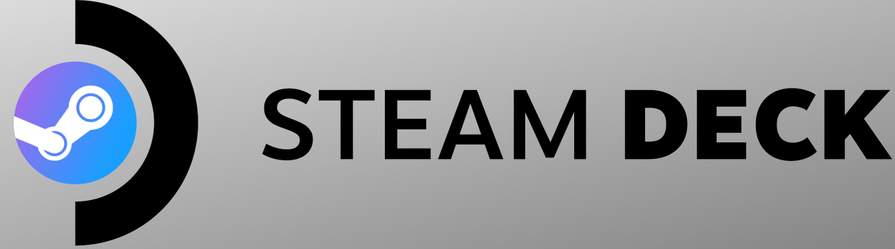
Vous possédez un Steam Deck et vous aimeriez l’optimiser?
Vous êtes au bon endroit !
J’ai regroupé le maximum d’astuces (avec lien vers certains tutos)
(Article sujet à de nombreuses modifications)
Quelques étapes seront nécessaire à l’acquisition du Steam Deck pour optimiser un maximum les performances de ce dernier
Pour savoir si le tutoriel vous concerne, n’hésitez surtout pas à demander conseil dans l’espace des commentaires.

Les bases pour bien démarrer :

– Savoir si votre jeu Steam (ou non Steam) fonctionnera sans problème
ProtonDB est un site qui recense toutes les informations sur les jeux compatible SteamOS et les retours joueurs qui peuvent aussi s’avéré utile pour le bon fonctionnement de votre jeu.

– Mettre SteamOS en français
- 1. Se rendre dans les paramètres
- 2. Dans l’onglet « Général » sélectionnez « Français »

– Mettre le clavier en AZERTY
- 1. Se rendre dans les paramètres
- 2. Dans l’onglet « Clavier »
- 3. Dans « Clavier Actifs » choisissez le « Français »

– Avoir l’horloge en 24h (13h00 -> 23h59)
- 1. Se rendre dans les paramètres
- 2. Dans l’onglet « Général » cochez « Format 24 heures »
- 2.1 : (Vérifiez si le fuseau horaire correspond bien à votre localisation)

– Activer le mode développement
- 1. Se rendre dans les paramètres
- 2. Aller dans l’onglet « Système » puis cocher « Activer le mode développement »
- 3. Redémarrer la machine.
Note pour l’utilisateur :
Il est parfois nécessaire d’activer le mode DEV pour accéder aux paramètres plus poussés du SteamOS, pour désactiver la gestion d’économie du WiFi par exemple.

– Désactiver la gestion d’économie
(Pré requis : mode développement activé)
- 1. Se rendre dans les paramètres
- 2. Aller dans l’onglet « Développement »
- 3. Aller jusqu’à « Divers » et désactivez « Activer la gestion de la consommation d’énergie wifi »
- 4. Redémarrer la machine.
Note pour l’utilisateur :
– Vous avez des coupures de WiFi?
– Les débits sont faibles?
– Vous avez des problèmes avec le WiFi?
Appliquez cette méthode, elle résoudra l’un des problèmes

Actualités du Steam Deck et du SteamOS :
Valve publie un billet à chaque mise à jour, cela vous permettra d’en savoir un peu plus sur les correctifs appliqués à SteamOS.
Pour consulter les actualités : C’est par ici !
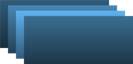
Personnaliser les Grids de votre bibliothèque :
Il n’y a rien de plus simple de changer l’image de votre jeu préféré
Un site existe uniquement pour vous faire ce petit plaisir, il s’agit de : SteamGridDB
- Pour appliquer une nouvelle jaquette de votre jeu, il suffit de cliquer droit sur le jeu -> Gérer -> Définir une image personnalisée

Logiciels pour le Steam Deck

– Installer le Game Pass (XCloud) dans le Steam DECK
Microsoft à lancé son petit tutoriel à ce sujet : Se rendre sur le tuto en cliquant ici
L’installation du navigateur « Edge » est indispensable pour cette manipulation
Note : vous n’aurez pas besoin d’une manette XBOX pour jouer, vous devez appliquer les paramètres de la manette pour que la manette du Steam Deck soit prise en charge.

– Streamer la PS4/PS5 avec PS Remote
Le tutoriel est simple à mettre en place, ça demande tout de même une petite connaissance en informatique pour mettre en œuvre ce tutoriel, mais en suivant pas à pas, tout devrait bien se dérouler pour vous. Je vous conseille très fortement de vous munir d’un clavier et d’une souris.
Lien vers le tutoriel : Cliquez ici

– Installer RetroDECK facilement
(Ce post ne fournira pas les astuces pour installer du contenu dans RetroDECK)
- 1. Se rendre en mode bureau
- 2. Ouvrir « Discover » (l’APP Store)
- 3. Recherchez « RetroDECK » et installez le

– Jouer aux jeux GOG ou Epic Games sur son Steam Deck
(nécessite un compte GoG ou Epic Games)
- 1. Se rendre en mode bureau
- 2. Ouvrir « Discover » (l’APP Store)
- 3. Recherchez « Heroic Game Launcher » et installez le
- 4. Créez votre compte ou associez votre compte existant à l’un des services (GoG ou Epic Games)
Note : Fortnite ne fonctionne pas à l’heure actuelle. Si nécessaire consultez le site ProtonDB pour avoir les meilleurs paramètres.

Astuces pour SteamOS Bureau

– Définir un mot de passe (pour l’accès Root)
- 1. Être dans le mode bureau
- 2.Ouvrir le terminal
- 3. tapez : passwd
- 4. Définissez le mot de passe
- 5. vous devez avoir le message « password updated successfully » dans ce cas, votre mot de passe rootest défini.

– Mettre SteamOS (Mode bureau) en français
(Pré requis : Système d’exploitation : à partir de SteamOS 3.5 obligatoire ! / avoir mis un mot de passe utilisateur (root) )
Je conseille également de se munir d’un clavier pour faciliter la tâche.
- 1. Se rendre en mode bureau
- 2. Ouvrir les paramètres, puis rendez-vous dans les paramètres régionaux
- 3. Langue : French
Jusqu’à là, ça ne fonctionnera pas
- 4. Ouvrez le terminal et tapez : locale -a
si vous voyez dans la liste fr_FR, c’est tout bon
- 5. Tapez ensuite : LANG=fr_FR.UTF-8 (Il demandera ensuite un mot de passe pour confirmer)
Puis redémarrez ou éteignez la console (si vous êtes docké)

Modification matériel et logicielle de son Steam Deck

Créer une clé d’installation de SteamOS (via Windows/MacOS)
(Pré requis : Avoir une clé USB d’une capacité minimale de 16Go / un PC sous Windows ou MacOS)
- 1. Installer Balena sur votre ordinateur : Windows / MacOS
- 2. Télécharger l’ISO SteamOS 3.5.7 : Lien du téléchargement officiel
- 3. Une fois téléchargé, lancez Etcher Balena puis sélectionnez l’image SteamOS puis la clé USB. C’est tout aussi simple.

Créer un clé d’installation de Windows (via Windows)
(Pré requis : Avoir une clé USB d’une capacité minimale de 16Go / un PC sous Windows)
- 1. Télécharger l’assistant d’installation sur votre ordinateur : Windows 10 / Windows 11
- 1.1. Télécharger les ressources pour préparer l’installation du Steam Deck : Liens vers les drivers
- 2. Suivez les indications données par Microsoft
- 3. Une fois que la clé d’installation est terminée, créez un dossier « Steam Drivers » dans la clé et apposez les drivers précédemment téléchargés, vous en aurez besoin pour finaliser l’installation de Windows proprement.
Etendre son stockage interne

- MicroSD
Quelque soit le modèle du Steam Deck choisi (64Go/256/512Go), il est possible d’installer une carte Micro SD pour étendre son stockage, et ce jusqu’à 1To (officiellement), les performances sont limités à 100Mb/s, il est donc inutile de prendre une carte Micro SD Ultra Premium Ultra rapide (du genre +200Mb/s en lecture)
Pour acheter une carte Micro SD pas cher, c’est par ici : Micro SD

- SSD NVMe 2230
Vous pouvez aussi changer de stockage Interne et ce jusqu’à 1To (officiellement) mais il est possible d’installer un SSD NVMe 2230 de 2To sur le Steam Deck.
Quant au débit, un petit PCie Gen 3 devrait suffire amplement, avec un débit minimal de 1Gbps en lecture comme en écriture pour un confort inégalable.
Valve et iFixit ont travaillés ensemble pour vous offrir la manœuvre à faire pour changer le SSD soit même.
Je précise que le changement de SSD n’annule pas la garantie constructeur, vous pouvez tout à fait changer vous même à condition de respecter les étapes indiqué sur le site iFixit
– Site iFixit : fr.ifixit.com/Tut…989
– Vidéo par Valve : Vidéo Youtube officielle Valve
- Gérer les partitions
Installez GParted via la ligne de commande dans le terminal (si pas dispo)
sudo apt install gparted
sudo gparted
Ou rendez vous directement sur Gparted
– Sélectionnez votre disque principal dans la liste en haut à droite.- Localisez la partition à modifier et faites un clic droit dessus.- Si vous voulez réduire ou agrandir, choisissez « Redimensionner/Déplacer ».Ajustez la taille en glissant la barre ou en entrant une nouvelle valeur, puis validez.- Appliquez les changements en cliquant sur le bouton vert « Appliquer ».- Patientez pendant l’exécution des opérations.- Remontez la partition si nécessaire, ou redémarrez SteamOS pour appliquer les changements.(Avant d’effectuer un changement, assurez vous d’avoir sauvegarder vos données)
Pour acheter un SSD 2230 pas cher, c’est par ici : M.2 2230

Liste (non exhaustif) des accessoires reconnus par SteamOS

Les manettes compatibles
- XBOX One
- XBOX Series
- 8BitDo Pro 2
- Playstation 4
- Playstation 5
- Nintendo Pro Switch controller
- Et la plupart des manettes Bluetooth compatible XBOX One/Series – PS4/PS5
Les accessoires
La Station d’accueil officielle de ValveEt les stations d’accueil qu’on pourrait trouver sur Amazon/Aliexpress ou autre portant la mention « Steam Deck » dans la description. En règle générale il n’y a pas de souci.
La différence est surtout dans les tarifs, la station d’accueil officielle de Valve apporte un chargeur en plus, quant aux autres constructeurs (non officiel), ils peuvent proposer des docks en fonction de ce que vous recherchiez. Certains proposent la 4K 60Hz et d’autres non, certains Dock sont munis d’un port Gigabit, ou d’un Display Port.
Il y a des stations d’accueil qui possèdent une puce graphique intégrée, je vous le déconseille, car ces puces ne sont pas reconnus par SteamOS, cependant si vous êtes sous Windows, il ne devrait pas y avoir de souci.
Les casques compatibles
Quasiment l’intégralité des casques et écouteurs Bluetooth/filaires sont compatible.
Clavier et souris
SteamOS reconnait quasi l’intégralité des claviers et souris
Cependant certaines fonctionnalités (Raccourcis Macro par ex) ne sont pas reconnu ou ne sont pas compatibles.
Clés USB / Disque durs ou SSD Externe / Carte SD
SteamOS reconnait tout les stockages externes à condition de disposer d’un Dock adapté ou d’un adaptateur USB-C vers USB-A pour l’associer à votre Steam Deck. Il est possible d’installer des logiciels ou des jeux dans le stockage externe.
Disclaimer : Tout ce que vous faites sur votre Steam Deck n’engage que vous, je ne fais qu’apporter des astuces et des solutions à votre problème.



